Jak najít a spočítat duplicitní buňky / hodnoty v jednom řádku v aplikaci Excel?
Funkce normálního podmíněného formátování může pomoci uživatelům aplikace Excel snadno zjistit všechny duplikáty ve sloupcích. Jak ale najít duplicitní buňky / hodnoty v řádcích? Tento článek hovoří o hledání duplicitních buněk / hodnot v jednom řádku a počítání počtu duplikátů v jednom řádku i v aplikaci Excel.
V každém řádku vyhledejte duplicitní buňky / hodnoty
Najděte a spočítejte duplicitní buňky / hodnoty v jednom řádku
Snadno vlookup a vrátí všechny / více shodných hodnot do jedné buňky v aplikaci Excel
Kutools pro Excel Pokročilé kombinování řádků Tato funkce může pomoci uživatelům aplikace Excel rychle dávkovat vlookup jedinečné hodnoty v jednom sloupci a vrátit všechny odpovídající hodnoty do stejných buněk v aplikaci Excel.
 V každém řádku vyhledejte duplicitní buňky / hodnoty
V každém řádku vyhledejte duplicitní buňky / hodnoty
Ve skutečnosti můžeme také najít duplicitní buňky nebo duplicitní hodnoty v jednom řádku nebo v každém řádku s funkcí podmíněného formátování. Postupujte podle následujících kroků:
1. Vyberte rozsah, ve kterém najdete duplicitní buňky v každém řádku, a klepněte na Domů > Podmíněné formátování > Nové pravidlo.

2. V úvodním dialogovém okně Upravit pravidlo formátování prosím:
(1) Klepnutím vyberte Pomocí vzorce určete, které buňky chcete formátovat v Vyberte typ pravidla krabice;
(2) Do pole Formátovat hodnoty, kde je tento vzorec pravdivý, zadejte vzorec =AND(ISNUMBER(A1), COUNTIF(1:1,A1)>1).
Poznámka: Ve výše uvedeném vzorci je A1 první buňka vybraného rozsahu a 1: 1 je první řádek vybraného rozsahu.
(3) Klikněte na Formát .

3. V úvodním dialogovém okně Formátovat buňky zadejte podle potřeby formátování buněk a klikněte na OK .
V našem případě jdeme do Vyplnit na kartě a vyberte barvu pozadí v Barva pozadí sekce jak je ukázáno níže:

4. Klepněte na tlačítko OK v dialogovém okně Upravit pravidlo formátování.
Nyní uvidíte, že všechny duplicitní hodnoty / buňky jsou v každém řádku zvýrazněny zadanou barvou. Viz snímek obrazovky:

 Najděte a spočítejte duplicitní buňky / hodnoty v jednom řádku
Najděte a spočítejte duplicitní buňky / hodnoty v jednom řádku
Představí druhou metodu Vyberte Duplikovat a jedinečné buňky užitečnost programu Kutools pro Excel k vyhledání a počítání duplicitních buněk / řádků v jednom řádku v aplikaci Excel. Postupujte prosím následovně:
Kutools pro Excel - Baleno s více než 300 základními nástroji pro Excel. Užijte si plnohodnotnou 30denní zkušební verzi ZDARMA bez nutnosti kreditní karty! Stáhnout nyní!
1. Zkopírujte jeden řádek, který najdete, a spočítejte duplikáty, poté klikněte pravým tlačítkem na prázdnou buňku a vyberte Transponovat (T) v Možnosti vložení část k převedení řádku do sloupce. Viz snímek obrazovky:


Poznámka: Nemůžete zjistit Transponovat (T) v nabídce pravým tlačítkem v aplikaci Excel 2007 přímo. Můžete však kliknout Domů > Pasta > Přemístit dostat to. A tento způsob funguje ve všech aplikacích Excel 2007/2010/2013. Viz výše uvedený snímek obrazovky:
2. Nyní je řádek převeden na seznam / sloupec, pokračujte kliknutím Kutools > vybrat > Vyberte Duplikovat a jedinečné buňky.
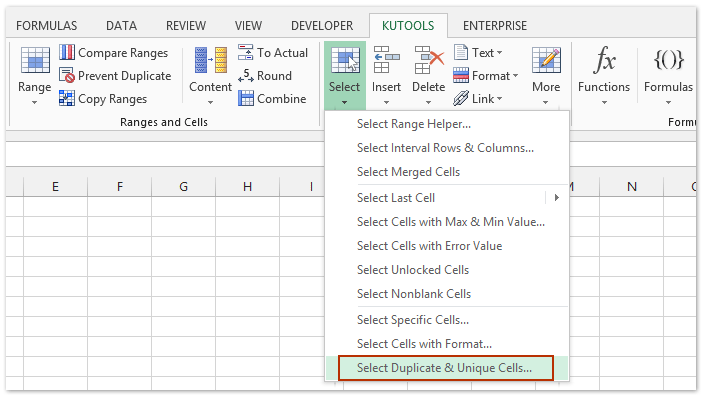
3. V úvodním dialogovém okně Vybrat duplicitní a jedinečné buňky zaškrtněte políčko Duplikáty (kromě prvního) Možnost nebo Všechny duplikáty (včetně prvního) vyberte požadovanou možnost a klikněte na ikonu Ok .

Poznámka: Je volitelné zkontrolovat Vyplňte backcolor volba. Tento Vyplňte backcolor volba zvýrazní všechny nalezené duplicitní buňky zadanou barvou.
3. Nyní se zobrazí dialogové okno, které ukazuje, kolik duplikátů bylo nalezeno, jak je uvedeno níže. Klikněte na ikonu OK pro jeho zavření.

Projekt Vyberte Duplikovat a jedinečné buňky nástroj Kutools pro Excel je navržen tak, aby zjistil všechny duplikáty ve vybraném sloupci / seznamu a také zvýraznil všechny nalezené duplicitní buňky nebo řádky.
Kutools pro Excel - Supercharge Excel s více než 300 základními nástroji. Užijte si plnohodnotnou 30denní zkušební verzi ZDARMA bez nutnosti kreditní karty! Get It Now
Ukázka: Najděte a spočítejte duplicitní buňky / hodnoty v jednom řádku v aplikaci Excel
Nejlepší nástroje pro produktivitu v kanceláři
Rozšiřte své dovednosti Excel pomocí Kutools pro Excel a zažijte efektivitu jako nikdy předtím. Kutools for Excel nabízí více než 300 pokročilých funkcí pro zvýšení produktivity a úsporu času. Kliknutím sem získáte funkci, kterou nejvíce potřebujete...

Office Tab přináší do Office rozhraní s kartami a usnadňuje vám práci
- Povolte úpravy a čtení na kartách ve Wordu, Excelu, PowerPointu, Publisher, Access, Visio a Project.
- Otevřete a vytvořte více dokumentů na nových kartách ve stejném okně, nikoli v nových oknech.
- Zvyšuje vaši produktivitu o 50%a snižuje stovky kliknutí myší každý den!


